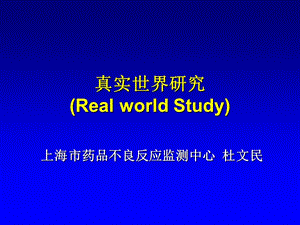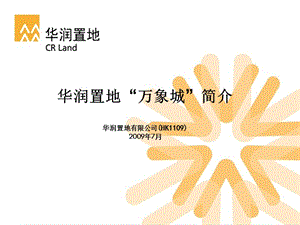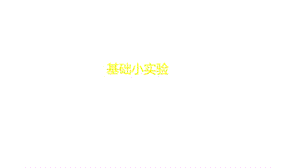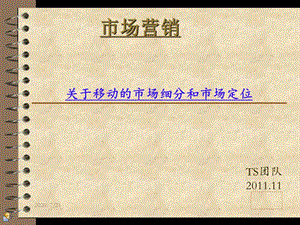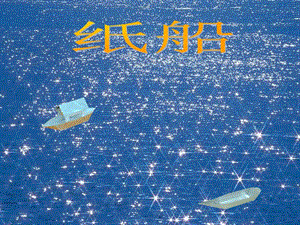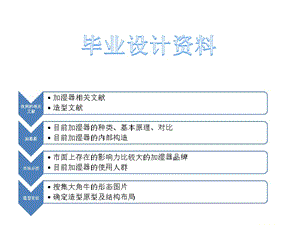CAD工程基础教程
109页1、第01章 AutoCAD 2008 入门基础,图形是表达和交流技术思想的工具。随着CAD(计算机辅助设计)技术的飞速发展和普及,越来越多的工程设计人员开始使用计算机绘制各种图形,从而解决了传统手工绘图中存在的效率低、绘图准确度差及劳动强度大等缺点。在目前的计算机绘图领域,AutoCAD是使用最为广泛的计算机绘图软件。,1.1 AutoCAD的基本功能,AutoCAD是由美国Autodesk公司开发的通用计算机辅助绘图与设计软件包,具有功能强大、易于掌握、使用方便、体系结构开放等特点,能够绘制平面图形与三维图形、标注图形尺寸、渲染图形以及打印输出图纸,深受广大工程技术人员的欢迎。AutoCAD自1982年问世以来,已经进行了10余次升级,功能日趋完善,已成为工程设计领域应用最为广泛的计算机辅助绘图与设计软件之一。绘制与编辑图形标注图形尺寸渲染三维图形输出与打印图形,1.2 AutoCAD 2008的界面组成,AutoCAD 2008为提供了“二维草图与注释”、“三维建模”和“AutoCAD经典”三种工作空间模式。默认状态下,打开“二维草图与注释”工作空间,其界面主要由菜单栏、工具栏、工具
2、选项板、绘图窗口、文本窗口与命令行、状态栏等元素组成。 标题栏菜单栏“面板”选项板工具栏绘图窗口命令行与文本窗口状态栏AutoCAD 2008的三维建模界面组成,1.3 图形文件管理,在AutoCAD中,图形文件管理一般包括创建新文件,打开已有的图形文件,保存文件,加密文件及关闭图形文件等。创建新图形文件打开图形文件保存图形文件加密保护绘图数据关闭图形文件,1.3.1 加密保护绘图数据,编辑超级链接选择“文件”|“保存”或“文件”|“另存为”命令时,将打开“图形另存为”对话框。在该对话框中选择“工具”|“安全选项”命令,此时将打开“安全选项”对话框。,第2章 CAD绘图基础,通常情况下,安装好CAD 2008后就可以在其默认状态下绘制图形了;但为了规范绘图,提高绘图效率,应熟悉命令与系统变量以及绘图方法,掌握绘图环境的设置和坐标系统的使用方法等。,2.1 设置绘图环境,在使用CAD绘图前,经常需要对绘图环境的某些参数进行设置,以方便使用和查,例如绘图单位、绘图界限和工具栏等进行必要的设置。设置参数选项设置图形单位设置图形界限自定义工具栏,2.1.1 设置参数选项,选择“工具”|“选项”
3、命令(OPTIONS),将打开“选项”对话框。在该对话框中包含“文件”、“显示”、“打开和保存”、“打印和发布”、“系统”、“用户系统配置”、“草图”、“三维建模”、“选择”和“配置”10个选项卡。,2.1.2 设置图形单位,在中文版CAD 2008中,可以选择“格式”|“单位”命令,在打开的“图形单位”对话框中设置绘图时使用的长度单位、角度单位,以及单位的显示格式和精度等参数。,2.2 使用坐标系,在绘图过程中常常需要使用某个坐标系作为参照,拾取点的位置,来精确定位某个对象。CAD提供的坐标系可以用来准确地设计并绘制图形。认识世界坐标系与用户坐标系坐标的表示方法控制坐标的显示创建坐标系使用正交用户坐标系命名用户坐标系设置UCS的其他选项,2.2.1 认识世界坐标系 与用户坐标系,坐标(x,y)是表示点的最基本的方法。在CAD 2008中,坐标系分为世界坐标系(WCS)和用户坐标系(UCS)。这两种坐标系下都可以通过坐标(x,y)来精确定位点。,2.2.2 创建坐标系,在CAD中,选择“工具”|“新建UCS”命令,利用它的子命令可以方便地创建UCS,包括世界和对象等。,2.2.3 命名
4、用户坐标系,选择“工具”|“命名UCS”命令,打开UCS对话框。单击“命名UCS”标签打开其选项卡,并在“当前 UCS”列表中选中“世界”、“上一个”或某个UCS,然后单击“置为当前”按钮,可将其置为当前坐标系,这时在该UCS前面将显示“ ”标记。也可以单击“详细信息”按钮,在“UCS详细信息”对话框中查看坐标系的详细信息。,第3章 规划和管理图层,在AutoCAD 2008中,所有图形对象都具有图层、颜色、线型和线宽4个基本属性。可以使用不同的图层、颜色、线型和线宽绘制不同的对象元素,可以方便地控制对象的显示和编辑,提高绘制复杂图形的效率和准确性。,3.1 规 划 图 层,在AutoCAD中,图形中通常包含多个图层,它们就像一张张透明的图纸重叠在一起。建筑等工程制图中,图形中主要包括基准线、轮廓线、虚线、剖面线、尺寸标注以及文字说明等元素。如果用图层来管理,不仅能使图形的各种信息清晰有序,便于观察,而且也会给图形的编辑、修改和输出带来方便。,3.1.1 “图层特性管理器” 对话框的组成,选择“格式”|“图层”命令,打开“图层特性管理器”对话框。在“过滤器树”列表中显示了当前图形中所有
《CAD工程基础教程》由会员lc****zq分享,可在线阅读,更多相关《CAD工程基础教程》请在金锄头文库上搜索。
 apqp 第3版 & 控制计划 第1版
apqp 第3版 & 控制计划 第1版
2024-04-08 20页
 消防器材及巡查要点
消防器材及巡查要点
2024-04-06 36页
 推动未来产业创新发展PPT课件
推动未来产业创新发展PPT课件
2024-02-09 36页
 职业病危害专项治理
职业病危害专项治理
2024-01-31 31页
 实现社会主义现代化和中华民族伟大复兴
实现社会主义现代化和中华民族伟大复兴
2024-01-28 18页
 小学高年级读本教学建议
小学高年级读本教学建议
2024-01-28 31页
 小学高年级读本编写思路和主要内容介绍
小学高年级读本编写思路和主要内容介绍
2024-01-28 24页
 筑牢坚不可摧的钢铁长城
筑牢坚不可摧的钢铁长城
2024-01-28 27页
 初中读本内容说明
初中读本内容说明
2024-01-28 24页
 党和人民心连心
党和人民心连心
2024-01-28 25页